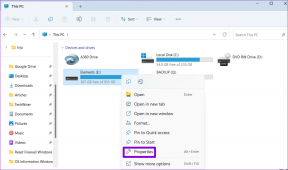Jakie są najlepsze czcionki kursywy w programie Microsoft Word?
Różne / / November 28, 2021
Microsoft Word to najlepsze oprogramowanie do przetwarzania tekstu dostępne na rynku technologicznym. Jest to świetne oprogramowanie do przetwarzania tekstu, w którym możesz wstawiać grafikę, obrazy, grafiki słowne, wykresy, modele 3D, zrzuty ekranu i wiele podobnych modułów. Jednym świetnym aspektem programu Microsoft Word jest to, że oferuje różnorodne czcionki do wykorzystania w dokumentach. Te czcionki z pewnością dodadzą wartości Twojemu tekstowi. Należy wybrać czcionkę, która pasuje do tekstu, aby ułatwić ludziom czytanie. Czcionki kursywy są znane wśród użytkowników i są używane głównie do ozdobnych zaproszeń, stylowych prac tekstowych, nieformalnych listów i wielu innych rzeczy.
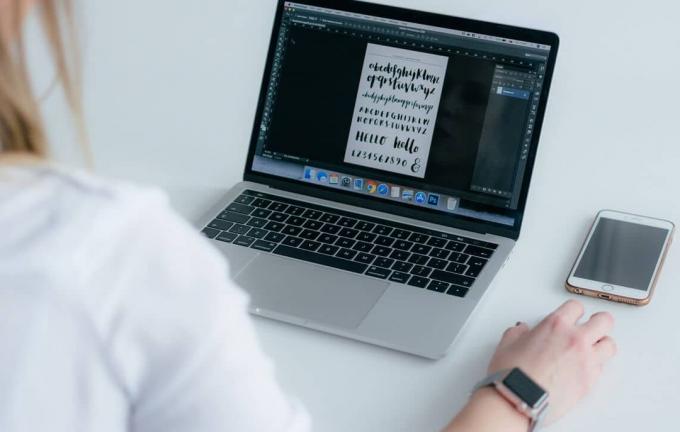
Zawartość
- Co to jest czcionka kursywa?
- Jaka jest najlepsza czcionka kursywa w programie Microsoft Word?
- Jak zainstalować czcionki na komputerze z systemem Windows 10?
- Pobieranie czcionek z Google Fonts
- Niektóre z najlepszych czcionek kursywy w Microsoft Word
Co to jest czcionka kursywa?
Kursywa to styl czcionki, w którym litery stykają się ze sobą. Oznacza to, że znaki pisma są połączone. Jedną ze specjalności czcionki kursywą jest stylowość czcionki. Ponadto, gdy używasz w dokumencie czcionek kursywnych, litery będą się układać, a tekst będzie wyglądał tak, jakby był napisany odręcznie.
Jaka jest najlepsza czcionka kursywa w programie Microsoft Word?
Cóż, istnieje wiele dobrych czcionek kursywnych, które świetnie wyglądają w twoim dokumencie. Jeśli szukasz jednych z najlepszych czcionek kursywy w programie Microsoft Word, powinieneś dokładnie zapoznać się z poniższym przewodnikiem. Mamy listę niektórych z najlepszych czcionek kursywnych i założymy się, że je pokochasz.
Jak zainstalować czcionki na komputerze z systemem Windows 10?
Przed omówieniem nazw niektórych z najlepszych czcionek kursywnych w MS Word, musimy powiedzieć, jak zainstalować te czcionki w systemie, aby można było ich używać w programie Microsoft Word. Po zainstalowaniu czcionki te mogą być również używane poza programem Microsoft Word, ponieważ czcionki są instalowane w całym systemie. Możesz więc z łatwością używać dowolnej zainstalowanej czcionki we wszystkich swoich aplikacjach, takich jak MS PowerPoint, Adobe PhotoShop itp.
Istnieje wiele stron internetowych, na których można znaleźć różne ładne czcionki kursywy do użytku. Możesz pobrać te czcionki i zainstalować je, aby używać ich w programie Microsoft Word lub w innym oprogramowaniu w systemie. Chociaż większość czcionek jest bezpłatna, ale korzystanie z niektórych z nich może wymagać ich zakupu. Aby pobrać i zainstalować takie czcionki, musisz zapłacić określoną kwotę. Zobaczmy, jak pobrać i zainstalować czcionki na laptopie z systemem Windows 10:
1. Po pobraniu czcionki kliknij dwukrotnie ikonę Plik czcionki TrueType (rozszerzenie. TTF) aby otworzyć plik.
2. Twój plik otworzy się i pokaże coś takiego (patrz poniższy zrzut ekranu). Kliknij na zainstalować i zainstaluje odpowiednią czcionkę na twoim komputerze lub laptopie.
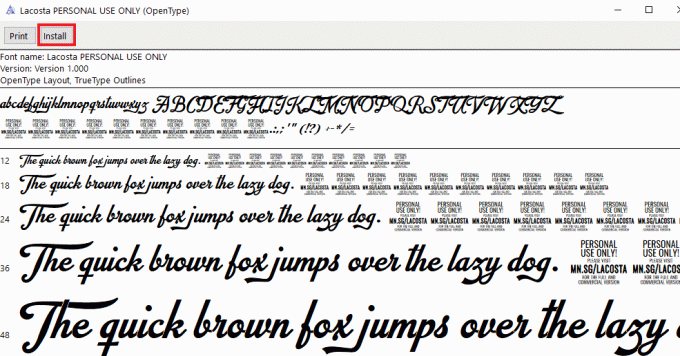
3. Teraz możesz używać czcionki w programie Microsoft Word, a także w innym oprogramowaniu w swoim systemie.
4. Alternatywnie możesz również zainstaluj czcionki przechodząc do następującego folderu:
C:\Windows\Czcionki
5. Teraz skopiuj i wklej Plik czcionki TrueType (czcionki, którą chcesz zainstalować) w powyższym folderze.
6. Uruchom ponownie komputer, a system Windows automatycznie zainstaluje czcionkę w systemie.
Ściąganie Czcionki z Google Fonts
Czcionki Google to świetne miejsce na tysiące darmowych czcionek. Aby uzyskać wymagane czcionki z Google Fonts,
1. Otwórz swoją ulubioną aplikację do przeglądania i wpisz google.com w pasku adresu i naciśnij Enter.
2. Repozytorium Google Fonts pojawi się i możesz pobrać dowolną czcionkę. Jeśli potrzebujesz czcionek kursywnych, możesz je wyszukać za pomocą paska wyszukiwania.

3. Słowa kluczowe, takie jak „Pismo odręczne" oraz "Scenariusz” przydałoby się wyszukać czcionkę kursywą, a nie samo słowo „kursywą”.
4. Po znalezieniu żądanej czcionki kliknij ją.
5. Otworzy się okno czcionek, a następnie możesz kliknąć Pobierz rodzinę opcja. Kliknięcie opcji spowoduje rozpoczęcie pobierania określonej czcionki.
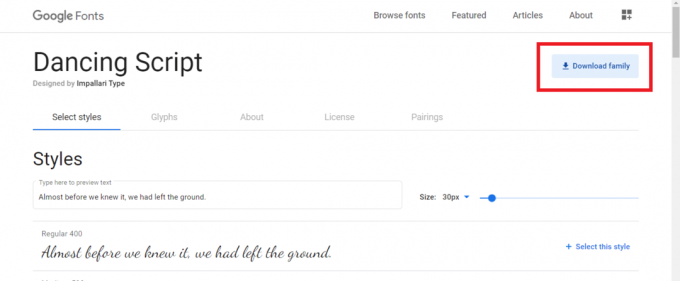
6. Po pobraniu czcionki możesz użyć powyższej procedury, aby zainstaluj czcionki w swoim systemie.
NOTATKA:
- Za każdym razem, gdy pobierasz plik czcionki z Internetu, prawdopodobnie zostanie pobrany jako plik zip. Pamiętaj, aby rozpakować plik zip przed zainstalowaniem czcionki.
- Jeśli masz aktywne okno programu Microsoft Word (lub dowolnej innej takiej aplikacji), zainstalowane czcionki nie będą odzwierciedlać żadnego z aktualnie aktywnych programów. Musisz wyjść i całkowicie zamknąć program, aby uzyskać dostęp do nowych czcionek.
- Jeśli używałeś czcionek innych firm w swoich projektach lub prezentacjach, powinieneś zainstalować czcionkę plik z twoim projektem, ponieważ będziesz musiał zainstalować tę czcionkę w systemie, którego użyjesz do nadania prezentacja. Krótko mówiąc, zawsze miej dobrą kopię zapasową pliku czcionek.
Niektóre z najlepszych czcionek kursywy w Microsoft Word
W programie Microsoft Word dostępne są już setki czcionek kursywnych. Ale większość ludzi nie robi z nich najlepszego użytku, ponieważ nie rozpoznaje nazw tych czcionek. Innym powodem jest to, że ludzie nie mają czasu na przeglądanie wszystkich dostępnych czcionek. Dlatego przygotowaliśmy tę listę najlepszych czcionek kursywnych, których możesz użyć w swoim dokumencie tekstowym. Wymienione poniżej czcionki są już dostępne w programie Microsoft Word i możesz łatwo sformatować tekst za pomocą tych czcionek.
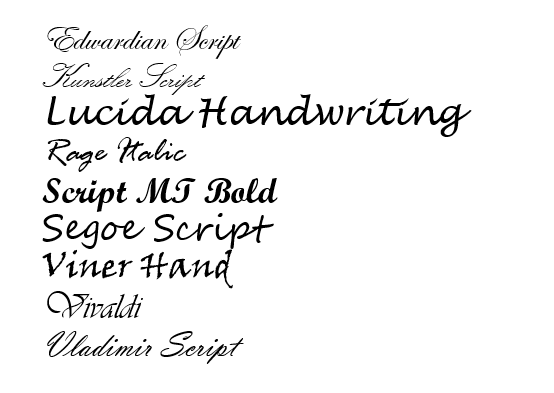
- Skrypt edwardiański
- Skrypt Kunstler
- Lucida pismo odręczne
- wściekłość kursywa
- Skrypt MT pogrubiony
- Segoe skrypt
- Ręka Vinera
- Vivaldi
- Skrypt Włodzimierza
Zalecana:
- 6 sposobów na usunięcie duplikatów w Arkuszach Google
- Jak usunąć podział sekcji w programie Microsoft Word
Mamy nadzieję, że ten przewodnik był pomocny, a teraz znasz niektóre z najlepszych czcionek kursywy dostępnych w programie Microsoft Word. Wiesz też, jak pobierać i instalować czcionki innych firm w swoim systemie. W przypadku jakichkolwiek wątpliwości, sugestii lub zapytań możesz skorzystać z sekcji komentarzy, aby się z nami skontaktować.